首页 / 教程
Win10 vmware workstation pro 14虚拟机启动黑屏怎么办?
2022-11-01 23:50:00
在win10系统中,为了测试其他系统以及软件我们通常可以通过安装虚拟vmware workstation来进行测试。但是在win10 1709操作系统中安装了vmware workstation pro 14之后新建了一个虚拟机,在运行虚拟机的时候就出现了黑屏的现象,该怎么办呢?出现这样的问题可能是由于第三方软件导致的,首先我们可以将电脑中的一些第三方软件卸载,如:鲁大师、卫士、管家 卸载后重启尝试运行虚拟机能否正常运行,若未然可通下面方法进行操作。
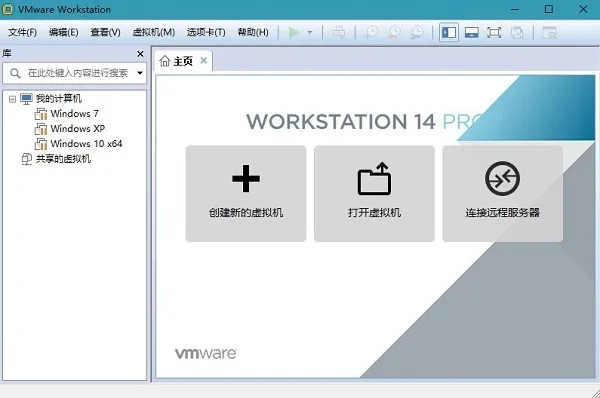
解决方法一:
1、以管理员身份运行命令提示符(cmd.exe),输入命令 netsh winsock show catalog 按下回车键执行命令(可以看到VMware注册了两个LSP:vSockets DGRAM、vSockets STREAM,路径是%windir%system32vsocklib.dll)
2、观察有没有其他模块也注册了vSockets DGRAM、vSockets STREAM,如果有,就卸载掉这个模块所属的软件。
3、在命令提示符输入netsh winsock reset,并重启计算机
若还是不行重装VMware Workstation 14!
解决方法二:
1、同样以管理员身份运行 命令提示符 ;
2、依次执行下面5个命令:
netsh winsock reset
net stop VMAuthdService
net start VMAuthdService
net stop VMwareHostd
net start VMwareHostd
操作完成后直接运行VMware Workstation 14一般即可解决黑屏的问题!
最新内容
| 手机 |
相关内容

wps利用公式自动隐藏行 | WPS中利
wps利用公式自动隐藏行 【WPS中利用公式隐藏身份证和银行账户中间的号码】,公式,自动隐藏,隐藏,账户,银行,表格,1.WPS中如何利用公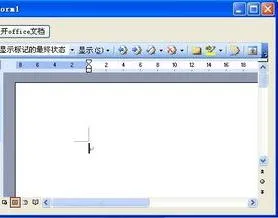
wps运行vb | WPS表格里面vba使用
wps运行vb 【WPS表格里面vba使用】,表格,操作,运行,选择,怎么使用,教程,1.WPS表格里面vba怎么使用打开WPS表格程序,切换到“开发工具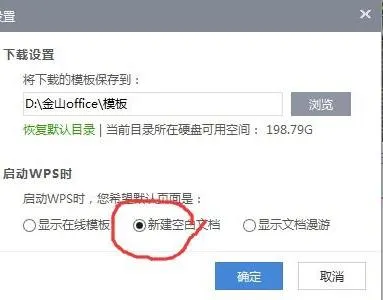
让wps启动时不打开稻壳 | 让WPS201
让wps启动时不打开稻壳 【让WPS2016启动不显示稻壳模板】,启动,稻壳,稻壳模板,显示,商城,打开,1.怎样让WPS2016启动不显示稻壳模板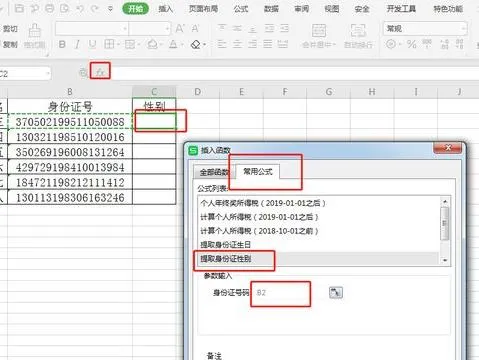
wps表格身份证号码 | 在电脑wps里
wps表格身份证号码 【在电脑wps里面把身份证号码输入正确】,表格,输入,年龄,怎么在,教程,单元格,1.怎么在电脑wps里面把身份证号码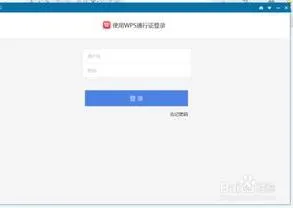
wps设置启动项 | 关闭wps自启动
wps设置启动项 【关闭wps自启动】,启动,设置,启动项,自启动,电脑管家,任务管理器,1.怎么关闭wps自启动以WPS 2019版为例1、按住“Wi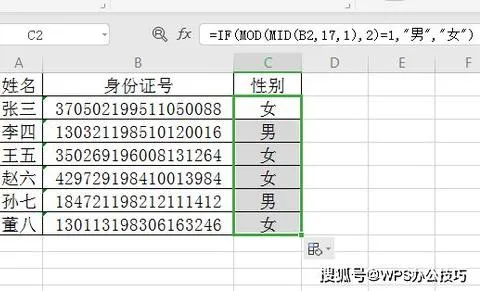
用wps输入身份证号 | 在电脑wps里
用wps输入身份证号 【在电脑wps里面把身份证号码输入正确】,输入,快速,表格,怎么在,区域,教程,1.怎么在电脑wps里面把身份证号码输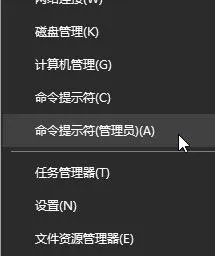
win10系统任务栏不显示运行中程序
win10系统任务栏不显示运行中程序图标怎么办?,图标,运行,程序,系统,任务栏不显示,方法,win10系统任务栏不显示运行中的程序图标怎么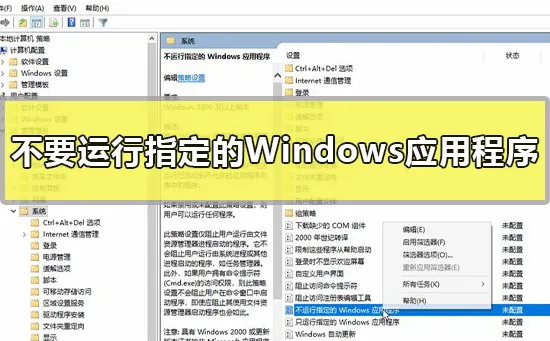
不要运行指定的Windows应用程序怎
不要运行指定的Windows应用程序怎么设置win10教程,教程,怎么设置,应用程序,运行,组策略编辑器,打开,在我们的win10系统中,有着很多的












